 ADManager Plus官方版是一款专为Windows AD域活动目录的企业用户打造的微软活动目录管理工具,ADManager
Plus最新版功能强劲,拥有十分简洁直观的操作管理界面,ADManager Plus软件让管理人员能够通过从中央控制台轻松执行各项复杂的AD管理工作。
ADManager Plus官方版是一款专为Windows AD域活动目录的企业用户打造的微软活动目录管理工具,ADManager
Plus最新版功能强劲,拥有十分简洁直观的操作管理界面,ADManager Plus软件让管理人员能够通过从中央控制台轻松执行各项复杂的AD管理工作。
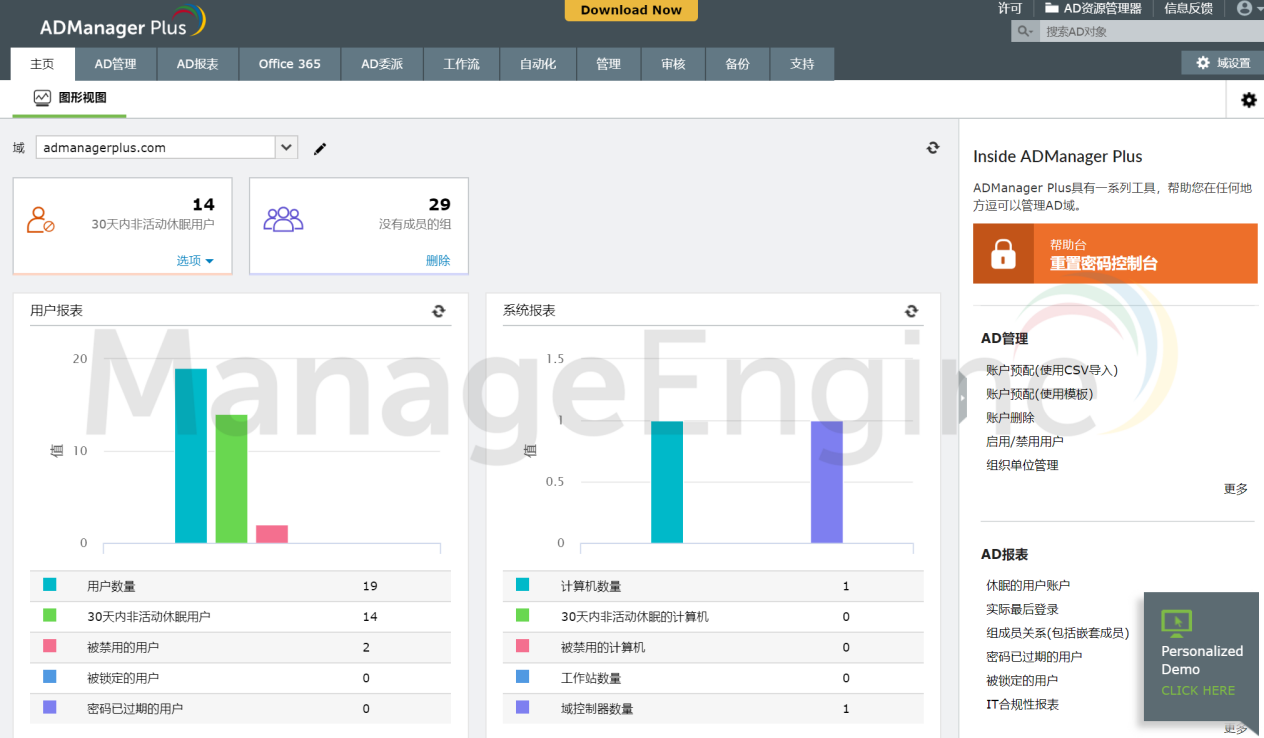
软件功能
一、Active Directory管理
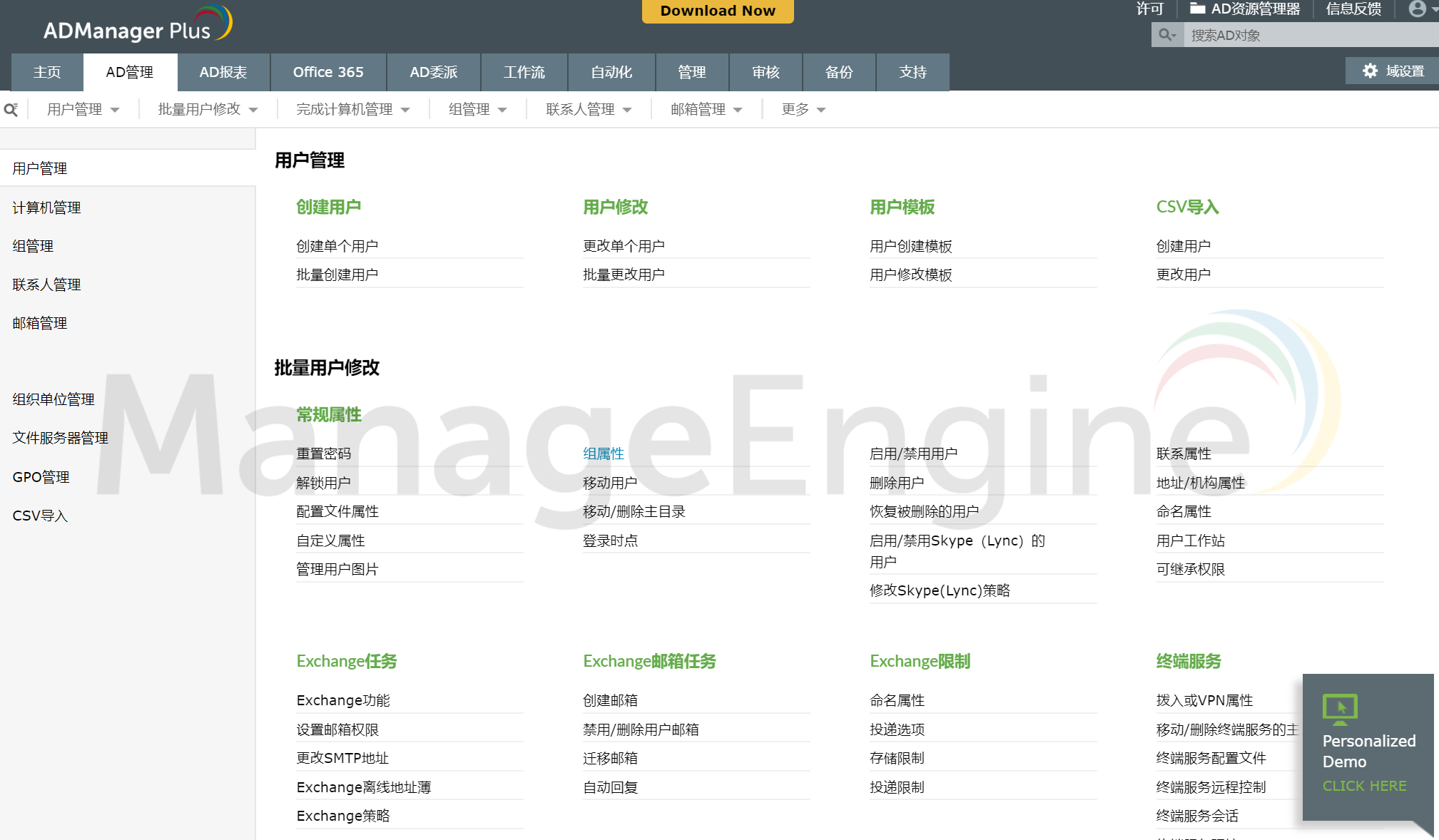
1、Active Directory管理
通过实现批量创建和修改帐户,委派和代表来简化Active Directory管理。
2、AD批量用户管理
使用CSV文件,批量修改用户属性,重置密码以及批量移动用户和用户对象。
3、Active Directory批量用户创建
使用包括Exchange邮箱和终端服务在内的所有属性批量创建和部署用户,并使用CSV导入将其分配给组。
4、Active Directory批量用户修改
重置密码,解锁用户,移动用户,删除/启用/禁用用户,添加和删除组以及批量修改包括交换和终端服务在内的属性。
5、非活动/禁用用户帐户管理
通过生成非活动或禁用帐户列表来清理AD,并轻松删除,启用或移动它们。
6、Active Directory密码管理
重置多个用户帐户密码,配置密码设置以及启用/禁用密码过期的用户。
7、移动Active Directory用户管理
从您的移动iOS或Android设备重置密码,启用,禁用,解锁和删除用户帐户。
8、Active Directory计算机管理
批量创建计算机,启用,禁用和移动计算机,并批量更改其常规属性和组成员身份。
9、MS Office 365管理和报告
使用ADManager Plus从单个控制台管理和生成Office 365安装程序和Active Directory中的用户和组的报告。
二、Active Directory报告
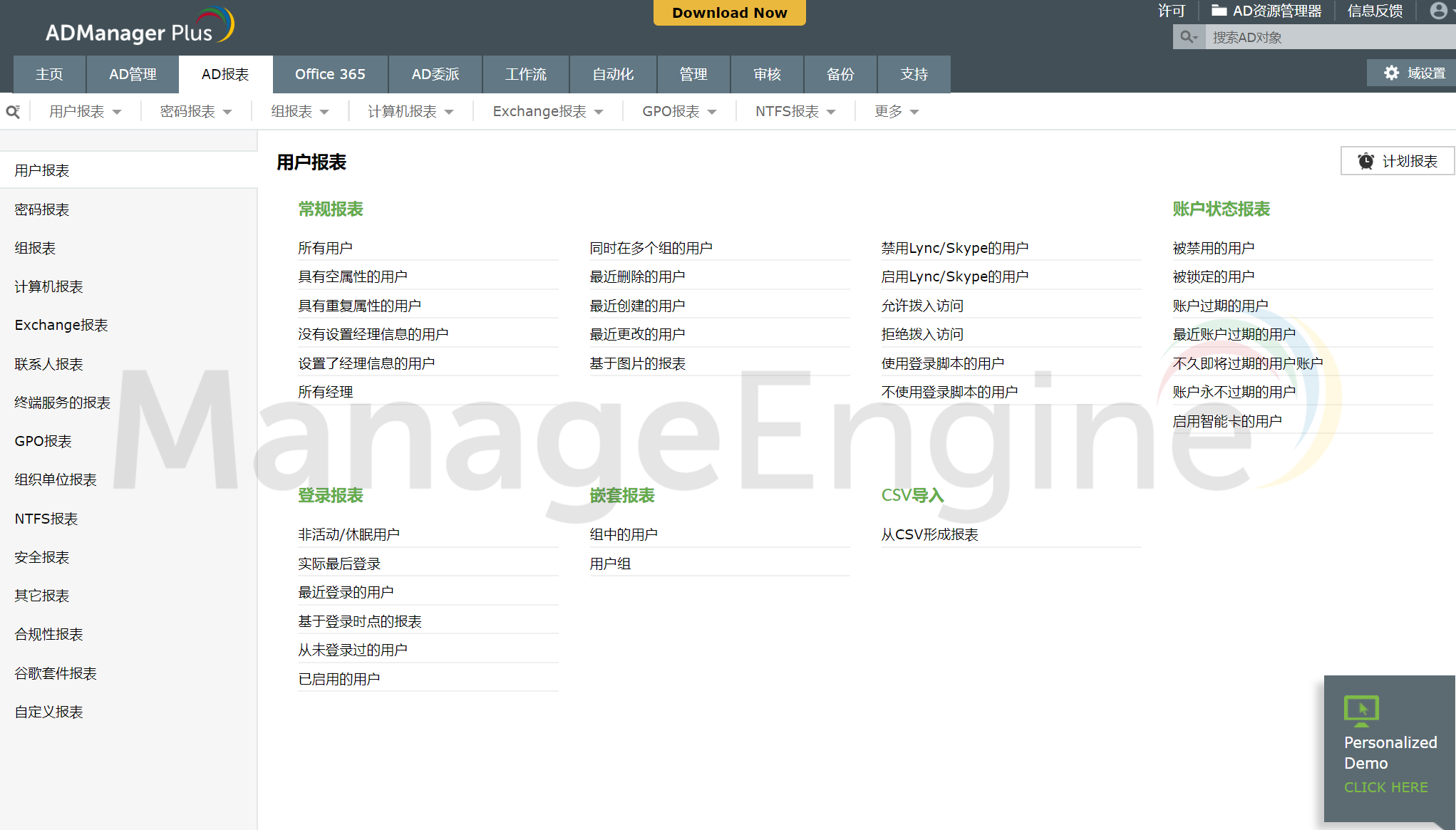
1、Active Directory报告
在Active Directory基础架构上生成,计划和导出150多个完整且全面的预安装报告。
2、Active Directory用户报告
全面报告AD用户,例如非活动用户,锁定用户,真实的用户上次登录和禁用用户报告。
3、Active Directory登录报告
生成有关用户登录活动的报告,包括有关登录时间,登录时间和其他用户登录属性的详细报告。
4、Active Directory密码报告
详细报告密码状态,安全权限,密码到期,无效登录尝试和密码更改。
5、Active Directory用户的真实上次登录报告
使用此报告了解特定OU,组或整个AD中用户的真实上次登录时间,以及其他相关详细信息,如帐户状态,帐户创建时间等。
6、Active Directory计算机报告
生成有关计算机对象,域控制器,工作站,计算机帐户状态和基于操作系统的报告的完整报告。
7、Active Directory组报告
完整报告安全和通讯组的所有类型和范围,包括嵌套组成员身份报告和通讯组列表及其成员报告。
8、MS Office 365报告
预定义的O365用户特定报告:所有用户和非活动用户,基于许可证的报告:许可/未许可用户,许可证详细信息和基于组的报告:通讯组列表,安全组等。
9、G Suite报告
使用ADManager Plus针对所有用户,非活动用户和已暂停用户的预定义G Suite报告,获取有关G Suite环境的重要详细信息。
三、AD委派/工作流程
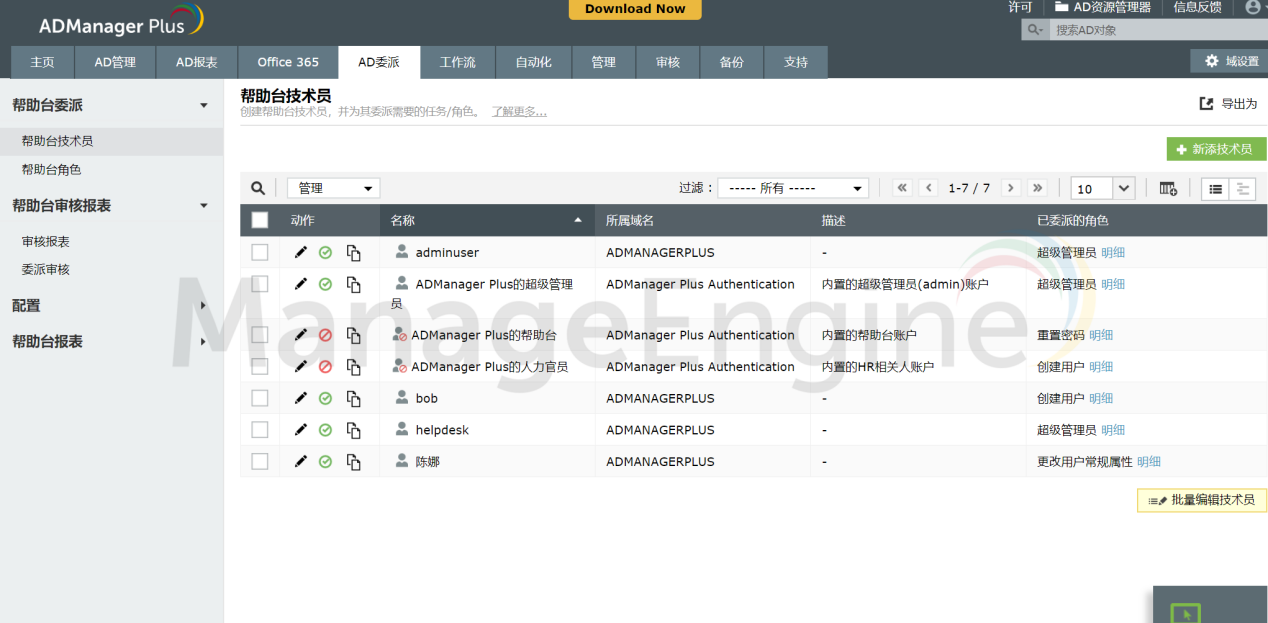
1、Active Directory帮助台管理
此功能通过将特定任务的权限委派给服务台和人力资源人员来减少AD管理员的工作量。
2、Active Directory帮助台委派
通过已建立的工作流将管理任务委派给非管理用户,以实现完全安全的委派。
3、Active Directory安全委派
使用创建的安全角色执行基于角色的安全委派和访问控制,从而最大限度地减少错误。
4、基于OU的代表团
为OU中的用户配备管理权限,以便他们可以在分配的OU范围内执行特定任务,从而确保其安全。
5、非侵入式帮助台代表团
ADManager Plus遵循非侵入式帮助台委派模型,以安全地将AD管理权限委派给帮助台和HR。
6、Active Directory工作流程
工作流程(简介)
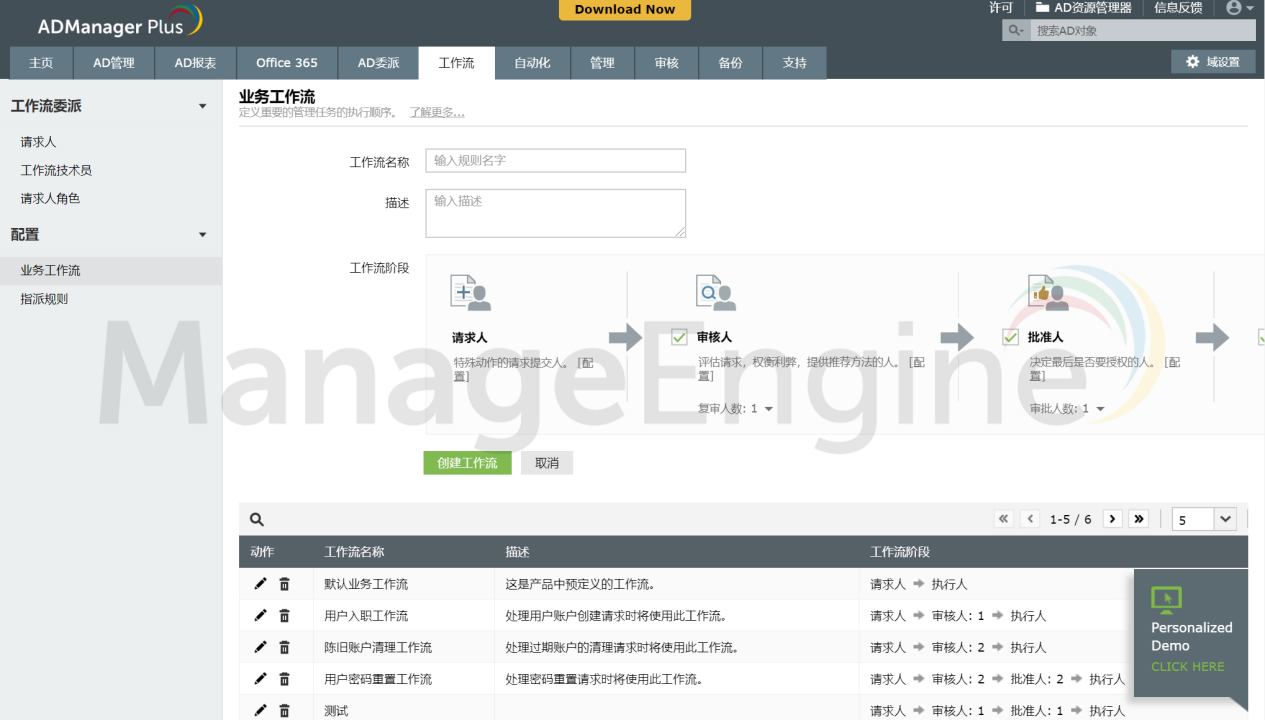
工作流管理,Active Directory票证和合规性系统遵循可定制的已定义执行路径。
7、工作流程作为AD票证软件
涵盖AD票务,其中包括AD特定请求,安全透明处理和问责制等重要方面。
8、作为IT合规性软件的工作流程
工作流程作为合规管理系统,遵守SOX,HIPAA和USA PATRIOT等法规。
9、Active Directory自动化
使用审阅批准工作流程,模板控制的用户配置和用户帐户管理自动执行Active Directory任务。
四、MS Exchange管理
1、Exchange Server管理
通过运行时邮箱设置,取消配置和委派,从单个控制台管理Microsoft Exchange Server和AD。
2、Microsoft Exchange Server中的邮箱创建
通过批量邮箱创建和多模式操作简化Exchange Server?2003和2007/2010/2013版本以及Office 365从单个控制台的配置。
3、在Microsoft Exchange Server中设置邮箱权限
只需单击一次,即可使用模板批量设置邮箱权限,并从单个控制台管理Exchange Server 2003和2007/2010/2013。
4、在Microsoft Exchange中禁用/删除Exchange邮箱
禁用和删除批量邮箱,同时取消配置用户帐户,只需单击一下即可从一个控制台进行。
5、分发清单报告
使用分发组,分发列表成员和非分发列表成员报告等报告提取分发列表上的完整数据。
6、Exchange Server邮箱迁移
只需单击几下即可将批量邮箱迁移到所需的Exchange Server,同时还可以方便地委派迁移任务。
7、Microsoft Exchange策略管理
一次应用多个Exchange策略,如共享策略,角色分配策略,保留策略,UM策略和ActiveSync策略。
8、共享邮箱管理
在内部部署Exchange Server以及基于云的Office 365中创建和修改共享邮箱。
9、动态分发组创建
在所有Exchange版本中,一次创建动态通讯组并配置其所有属性。
10、远程邮箱创建
在Exchange中配置远程邮箱,同时为用户创建新的AD帐户,以及批量创建。
11、房间和设备邮箱管理
在Exchange和Office 365中创建新的资源邮箱,修改Exchange中的资源邮箱。
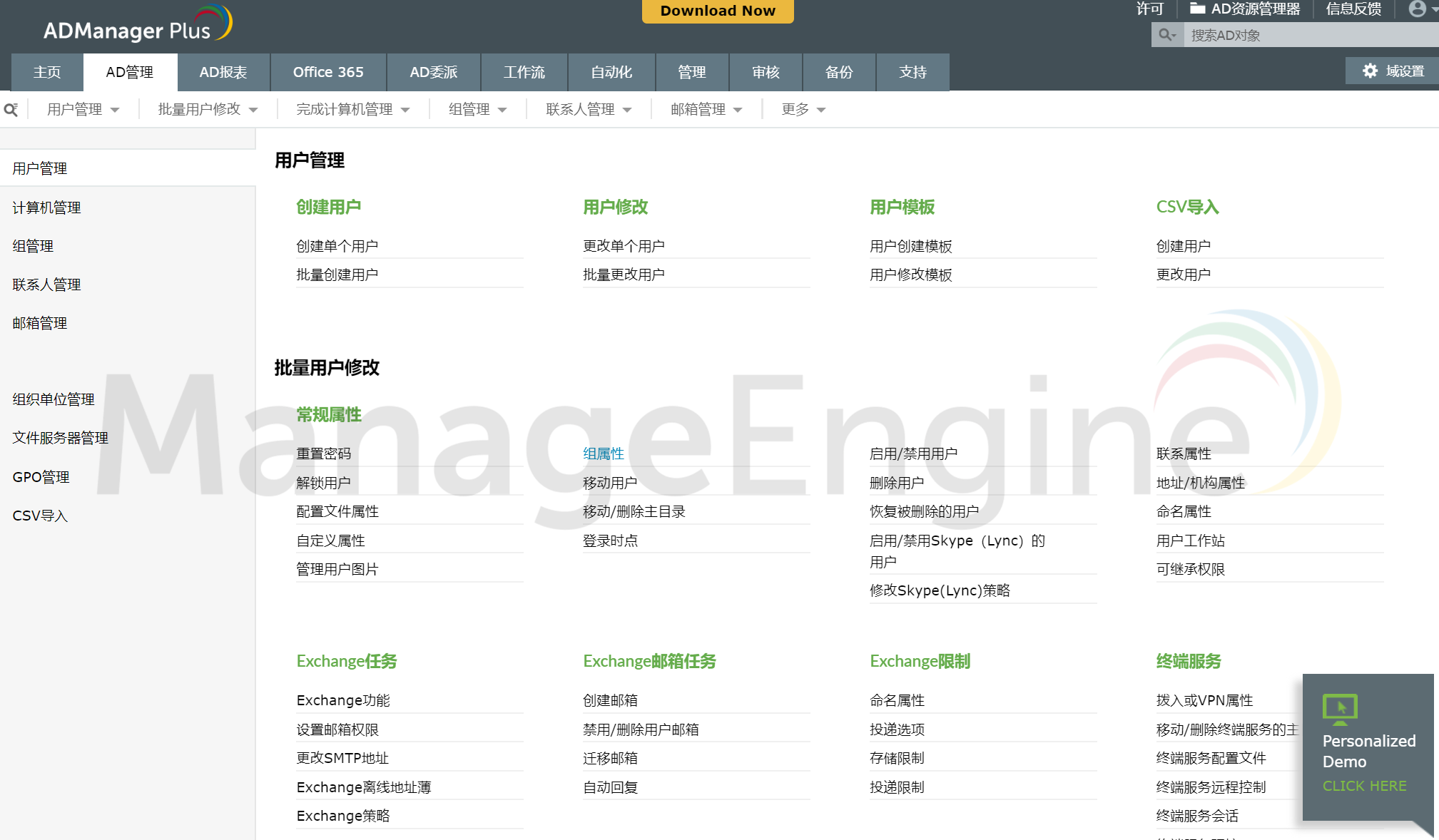
使用帮助
一、Active Directory概述
Windows Active Directory是对象的分层框架。它提供各种Active Directory对象的信息,例如资源,服务,用户帐户,组等,并设置这些对象的访问权限和安全性。Active Directory网络组件的结构是:
域:共享公共目录数据库的一组计算机。
域树:共享连续命名空间的一个或多个域。
域林:共享公共目录信息的一个或多个域树。
组织单位:用于将域中的对象组织到逻辑管理组中的容器或子组。
对象:对象表示具有其属性的单个实体,例如计算机,资源,用户,应用程序等。
1、Active Directory组
组是可以包含用户,计算机和其他组(嵌套组)的Active Directory对象。有两种类型的组,即安全组和通讯组。虽然安全组用于将用户,计算机和其他组分组以分配对资源的权限,但通讯组仅用于创建电子邮件分发列表。 该组的范围可以是本地,域本地,全局或通用。
本地组:其范围仅限于其所在的机器。它可用于授予访问计算机资源的权限。
域本地组:它具有域范围,这意味着它可以在该域中的任何Windows机器上授予资源权限。
全局组:它还具有域范围,但可以在任何域中授予权限。
通用组:可以在任何域中授予此组权限。包括其他森林中的域(基于信任关系)。
2、Active Directory用户
用户为了登录计算机或域,需要Active Directory中的用户帐户,该帐户为他/她建立身份。基于此标识,操作系统对用户进行身份验证并授予对域资源的访问权限。有两个预定义的用户帐户(管理员和来宾),用于初始登录以进行必要的配置。
3、Active Directory计算机
与用户帐户类似,计算机帐户用于为计算机提供必要的授权以使用网络和域资源。
4、管理安全权限
Windows支持的基本安全权限(如“读取”,“写入”和“完全控制”)可用于Active Directory上的每个对象。除了这些标准权限,AD还提供了一些基于对象类的特殊权限,例如列表内容,删除树,列表对象,自写,控制访问,创建子项,删除子项,读取属性,写入属性等等。
必须将这些权限分配给用户或组,以限制或授予对Active Directory对象的访问权限。对用户或组的每个权限分配称为访问控制条目(ACE)。
5、继承权限
在容器(或父对象)上设置的权限也可以应用于其子对象。这称为继承权限。Active Directory安全模型允许您定义显式权限或将权限传播到其子对象。例如,您可以 为传播指定以下条件:
仅此对象
此对象和所有子对象
电脑对象
组对象
组织单位对象
用户对象
容器可以是任何Active Directory组件,如域,组织单位,并且只有这些容器中的对象才能从父级继承权限。
二、 配置域
在启动期间,ADManager Plus会添加可以发现的所有域。如果您希望添加更多域或修改添加的域,可以从此处执行。
注意:从相同和不同的林添加域(如子域,域)的过程是相同的。
要添加更多域,请按以下步骤操作:
单击客户端的“ 域设置”链接以打开“域设置”页面。
此处列出了已添加的域。单击“添加新域”链接以打开“ 添加域详细信息”对话框。
指定域名。
单击“ 发现” 链接以从DNS中找到域控制器并添加。否则,手动添加所有域控制器。首先出现在列表中的域控制器被视为主域控制器。使用向上和向下箭头按优先级顺序移动添加的域控制器。
指定将与其联系的域控制器的用户的身份验证详细信息。
单击“ 添加”以添加域。
您可以从此处执行以下操作:
默认域:首次发现的域被视为默认域。默认域以粗体字母显示。委派安全角色只能对默认域的安全主体进行。如果要更改默认域,请单击操作列中的图标以使其成为默认域。
修改域:要修改域详细信息,请单击图标并更改所需的值并保存。
删除域:要删除域,请单击图标。
刷新域详细信息:要将对象详细信息与Active Directory同步,请单击 图标。
注意:添加新域时,提供的用户名和密码将用于产品中的管理和报告目的。
如果用户在域设置中输入,则应具有执行管理操作的权限。只读权限足以让用户查看报告。
如果第一个域控制器失败,将首先联系第一个域控制器,然后联系该订单中的下一个域控制器。
三、工作流程
ADManager Plus中的工作流功能有助于为组织定义日常任务的标准化工作流结构,这些任务涉及对Active Directory信息进行更改。
管理员将管理任务分配给帮助台技术人员以便于管理,但同时他们可能希望在完成任务时对其进行检查,在这种情况下,工作流功能会很方便。它允许管理员,服务台技术人员或组织中的任何指定用户提出要完成任务的请求,工作流程的其他角色 - 审阅者,批准者和执行者将被分配给将要审核,评论的帮助台技术人员(仅限)分别批准和执行任务。因此,管理员可以保留在他仍然委托的任何阶段(例如审查,批准或执行)检查流程的权限。
以下部分将帮助您了解ADManager Plus Active Directory工作流中的所有功能。
1、配置“工作流程”
在ADManager Plus中配置工作流的步骤
单击“ 工作流”选项卡 - >“ 业务”工作流程,将显示如下所示的页面。在此页面中,您可以根据需要创建和使用尽可能多的工作流,以监控不同类型AD任务的执行。通过选中相应的框,选择要包括的工作流技术人员。您可以通过从下拉列表中选择首选号码来设置任意数量的审阅者或批准者。您可以根据AD任务的性质配置多个工作流程。
输入合适的工作流程名称和描述。
“请求者”是工作流的强制角色,因此无法删除
根据需要,您可以决定是否使用“审阅者”。您可以从下拉列表中选择最多5位技术人员。
您必须选择“审批者”或“执行者”才能使工作流正常运行。同样,您可以从下拉列表中选择任意数量的审批者(最多5个)。
如果您选择了多个审批者或审阅者,则配置的相应技术人员数应审核或批准该任务。如果配置的技术人员数量低于下拉列表中选择的技术人员数量,则管理员必须在创建工作流程时查看与选择的次数相同的次数。
您可以通过将不同的技术人员分配到工作流程中各自的角色来配置工作流代理
使用“分配规则”添加条件规则以指定特定技术人员和任务优先级以及通知设置
注意:
而不是使用手动请求者,自动化功能可用于自动化提出请求的过程。
2、配置工作流代理
应仔细配置工作流代理,因为Active Directory对更改非常敏感,因此工作流代理的组成应限制为指定(授权)进行此类更改的用户。
继续阅读以了解有关配置各种“工作流代理”的更多信息。
请求者:发起任务或提出请求的代理称为请求者。
配置请求者:
单击工作流选项卡的工作流委派部分下的“请求者”
请求者创建页面将显示一个显示已存在请求者的表
在表格上方的右上角,您会注意到两个选项,添加新请求者并将帮助台技术人员与请求者关联
如果要将普通用户添加到请求者列表,请单击添加新请求者
在显示的页面中,借助标签并选择要在其中配置请求者的域。
接下来,您可以选择特定用户或组(其成员必须配置为请求者)或OU(其用户必须配置为用户)。
示例1:假设必须允许所有管理员提出密码重置请求,然后将它们放入名为“administrators”的组中,并且可以将该组配置为用户密码重置的请求者。
示例2:说必须允许HR部门的所有员工提出用户创建请求,可以将包含HR员工的OU配置为用户创建的请求者。
然后选择要分配给请求者的请求者角色
最后选择您希望将其指定为请求者的OU,然后单击“ 保存”。
如果要将帮助台技术人员与请求者列表关联,请单击将帮助台技术人员关联到请求者,将出现与添加新请求者相似的页面,但在此处您只能选择具有此权限的用户被分配了服务台技术人员的角色。
注意:
如果您希望为请求者分配特定模板,或者指定请求者可以为其创建权限更改请求的文件服务器,请单击所需技术人员的操作列中显示的编辑图标,从下面列出的技术人员列表中单击工作流选项卡下的请求者链接,使用选择文件服务器选项分配模板和相关文件服务器。
只有配置为请求者的用户,组或OU才能提出请求。
审稿人:审核请求并评估其优缺点并与其分享评论的代理人称为审核人。
配置审阅者:
单击工作流委派下的“审阅者”
将打开包含现有审阅者列表的页面
您可以使用“添加”或“删除”按钮在此列表中添加或删除审阅者
请记住,只有技术支持人员才能成为审稿人
审批者:拥有批准已提出请求权限的工作流代理称为审批者。
配置审批者:
单击工作流委派下的“批准者”
将打开包含已有批准者列表的页面
您可以使用“添加”或“删除”按钮在此列表中添加或删除批准者
请记住,只有技术支持人员才能成为审稿人
执行者:负责完成任务的工作流代理称为执行者。
配置执行程序:
单击工作流委派下的“执行程序”
将打开包含已存在执行程序列表的页面
您可以使用ADD或REMOVE按钮在此列表中添加或删除执行程序
请记住,只有服务台技术人员才能成为执行人员
3、分配规则
在ADManager Plus中,您可以根据需要配置尽可能多的请求者,审阅者,批准者和执行者。默认情况下,每个阶段都会将请求分配给所有技术人员。相反,您可以分配给特定的审阅者,批准者和执行者,从而可以引导任务并使流程更有效。这是分配规则功能发挥重要作用的地方。
在ADManager Plus中,现在您还可以添加已配置的业务worflow,条件规则以分配技术人员和任务的优先级(即)您可以将特定操作或任务与特定审阅者,批准者或执行者相关联,并向技术人员设置通知。创建请求时,将执行具有满足条件和最高优先级的规则。最近创建的规则将被分配最高优先级,或者您可以手动更改规则中的优先级。
配置分配规则的步骤:
单击选项卡左侧窗格中配置部分下的“分配规则”
输入合适的规则名称和说明
选择所需工作流阶段的业务工作流程。
要添加新规则,请选择应该执行规则的满足条件。例如,您可以在请求下设置“域名”,“操作”,“优先级”和“主题”的条件,并将“域名”,“域名”,“部门”和“容器”设置为请求者的条件。
在“请求管理”部分中,选择要分配的技术人员以及为每个操作设置的优先级
通过编辑通知模板(电子邮件/短信/两者)选项,可以为每个操作启用或禁用通知。在为每个操作配置模板时,您可以根据收件人选择多个模板。在分配规则中设置模板时,也会显示管理设置中通知配置文件中配置的新模板。
配置完成后,单击“ 保存”按钮。
4、请求者角色
在ADManager Plus中,您可以配置请求者角色,稍后您可以将其与帮助台技术人员或用户相关联。这些角色定义了谁可以提出对AD管理操作的请求。
配置请求者角色的步骤:
单击选项卡左侧窗格中配置部分下的“请求者角色”
将打开包含现有请求者角色列表的页面
在此页面中,您可以选择“创建新角色”选项以配置新的请求者角色
单击该选项将显示一个页面; 在页面中:
在角色名称文本框中,键入角色的名称,然后使用说明文本框添加注释
然后检查应允许与此角色关联的用户引发请求的所有管理操作
最后单击“ 保存角色”按钮,将创建角色
5、创建请求
通过ADManager Plus 创建请求的步骤
单击选项卡左窗格中“请求”部分下的“创建请求”
将显示一个页面,其中显示允许用户或技术人员提出请求的所有管理操作
单击要为其发出请求的管理操作,填写所需的详细信息,然后单击“创建请求”按钮
因此将引发该请求,并且相应的通知将显示在工作流代理屏幕上
注意:
- 在创建创建新用户帐户的请求时,请求者可以指定适当的模板。但是,在审阅,批准或执行时,相关审阅者,批准者或执行者可以更改指定的模板,而不是使用其他模板来创建用户帐户。
- 要查看您已提出的请求或等待审核或批准的请求,只需单击工作流程选项卡左窗格中“请求”部分下的“我的请求”链接。
- 要在执行连续任务之前从自动化过程中删除某些对象,您可以检查该对象并选择删除。
- 完成即时任务后,如果要立即执行或删除已引发请求中的后续任务,只需单击运行或删除按钮即可
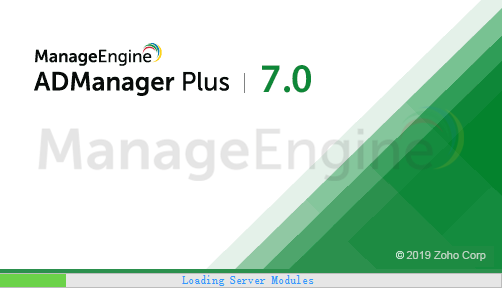
使用说明
一、启动ADManager Plus
可以通过以下任何方式启动ADManager Plus:
双击桌面上的ManageEngine ADManager Plus图标。
选择开始 - > 所有程序 - > ADManager Plus - > 启动ADManager Plus
启动ADManager Plus会自动在默认浏览器中启动客户端。
二、启动ADManager Plus作为服务
ADManager Plus可以作为服务启动,如下所述:
1.停止ADManager Plus能够如果正在运行开始 - > 所有程序 - > ADManager Plus能够 - > 停止ADManager Plus能够
2.选择开始 - > 所有程序 - > ADManager Plus能够 - > NT服务 - > 安装ADMP服务
3.打开运行提示并键入services.msc。
4.在其中浏览到ManageEngine ADManager Plus,右键单击并启动它。
注意:在
启用了防火墙的Windows XP / Windows 2003计算机中启动ADManager Plus时,Windows将弹出安全警报,询问是阻止还是取消阻止
以下程序:
Java(TM)2平台标准版二进制文件 - Java。
您应该取消阻止 这些程序以启动ADManager Plus。
三、启动ADManager Plus Client
打开支持JavaScript的Web浏览器。例如,Internet Explorer。
在地址栏中键入http:// localhost:8080 或 http:// <主机名>:8080,然后按“Enter”。注意:默认情况下,ADManager Plus 在端口8080上运行。
在登录页面中输入有效的用户名和密码。这提供了对ADManager Plus的经过身份验证的访问。默认情况下,用户名和密码分别为“admin”和“admin”。
单击“登录”。
ADManager Plus Client在Web浏览器中启动。
四、停止ADManager Plus
要停止ADManager Plus,请选择开始 - > 所有程序 - > ADManager Plus - > 停止ADManager Plus。


 excel2007官方版 v12.0.4518.1014
excel2007官方版 v12.0.4518.1014
 微软Office2007 八合一套件版
微软Office2007 八合一套件版
 powerpoint2010 免费完整版
powerpoint2010 免费完整版
 MindManager v2019
MindManager v2019
 WPS Office官方版 官方特别版
WPS Office官方版 官方特别版
 XMind8 官方中文版
XMind8 官方中文版





































